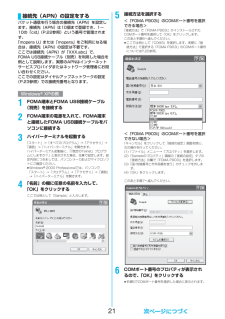Q&A
取扱説明書・マニュアル (文書検索対応分のみ)
"実際"3 件の検索結果
"実際"60 - 70 件目を表示
全般
質問者が納得P903iの設定からmicroSDモードを選択します。USB接続ケーブルを携帯に繋いで、PCのUSB端子へ繋ぎます。この状態で、エクスプローラから携帯電話に入れたmicroSDが読み書きできるようになります。画像は、PRIVATEDOCOMOSTILLSUDxxxというフォルダに格納されています。このフォルダにSUDxxx.jpgといったファイル名で格納することで画像を入れられます。(xxxは数字です。.jpgはあくまでも例です。入れる画像に合わせた拡張子を使用してください。 拡張子によっては表示できない場...
5971日前view31
全般
質問者が納得完全に電波状況によりって感じですかね?電波状況が良ければ、問題なく地図をDLしてナビが動きます。
6880日前view74
全般
質問者が納得送受信が共に出来るなら、センターに止まっているメールも受信できるのではないかと思いますが……。かくいう私も似た様な事象に何度も合っておりますので(P-10A使用者なのですが、やはり“問い合わせできませんでした”となる)、送信は出来るが受信は出来ない、と判断して回答させていただきます。0.受信ボックスの容量を確認しましょう。本当に一杯なら少し削除を……保護メールが多過ぎると、容量が一杯になっている可能性もあります。容量には空きがあるよ、と言う場合、次へ進んでください。1.他の方もおっしゃっていますが、一度電源...
5760日前view159
ドコモ W-CDMA方式このたびは、「FOMA P903i」をお買い上げいただきまして、まことにありがとうございます。ご利用の前に、あるいはご利用中に、この取扱説明書および電池パックなど機器に添付の個別取扱説明書をよくお読みいただき、正しくお使いください。取扱説明書に不明な点がございましたら、取扱説明書裏面の「総合お問い合わせ先」までお問い合わせください。FOMA P903iは、あなたの有能なパートナーです。大切にお取扱いのうえ、末永くご愛用ください。FOMA端末のご使用にあたって●FOMA端末は無線を使用しているため、トンネル・地下・建物の中などで電波の届かない所、屋外でも電波の弱い所およびFOMAサービスエリア外ではご使用になれません。また、高層ビル・マンションなどの高層階で見晴らしのよい場所であってもご使用になれない場合があります。なお、電波が強くアンテナマークが3本たっている場合で、移動せずに使用している場合でも通話が切れる場合がありますので、ご了承ください。●公共の場所、人の多い場所や静かな場所などでは、まわりの方のご迷惑にならないようご使用ください。●FOMA端末は電波を利用している関係上、第三者...
1かんたん検索/目次/注意事項かんたん検索/目次/注意事項本書ではFOMA端末を正しく簡単にお使いいただくために、 操作のしかたをイラストやマークを交えて説明しています。fi本書では、ディスプレイの「待受画面」、プライベートウィンドウの「背景設定」を「OFF」にした状態で記載しています。また、デスクトップの「お知らせアイコン」「貼り付けアイコン」をすべて削除した状態で記載しています。fi操作の方法は、スクロール選択(P.32参照)で説明しています。fi本書に記載している画面およびイラストはイメージです。実際の製品とは異なる場合があります。fi本書では、「ICカード機能に対応したおサイフケータイ対応iアプリ」を「おサイフケータイ対応iアプリ」と記載しております。本書の引きかたについて本書では次のような検索方法で、機能やサービスの説明ページを探せます。本書の見かた/引きかたについてfiこの「FOMA P903i 取扱説明書」 の本文中においては、「FOMA P903i」を「FOMA端末」と表記させていただいております。あらかじめご了承ください。fi本書の中ではmicroSDメモリーカードを使用した機能の説明をしていますが、そ...
163タスクトレイのダイヤルアップアイコンをクリックして、接続されたことを確認するfiブラウザソフトを起動してホームページを閲覧したり、電子メールなどを利用できます。1タスクトレイのダイヤルアップアイコンをクリックする2「切断」をクリックするお知らせfiダイヤルアップ設定を行ったFOMA端末でダイヤルアップ接続を行ってください。異なるFOMA端末を接続する場合は、再度、通信設定ファイル(ドライバ)のインストールが必要になることがあります。fi通信中はFOMA端末の消費電力が大きくなります。fiパケット通信中は、FOMA端末に通信状態が表示されます。「」(通信中、データ送信中)「」(通信中、データ受信中)「」(通信中、データ送受信なし)「」(発信中、または切断中)「」(着信中、または切断中)fi64Kデータ通信中は、FOMA端末に「 」が表示されます。切断のしかたお知らせfiブラウザソフトを終了しただけでは、通信回線は切断されない場合があります。確実に切断するためには、この手順に従って回線を切断してください。fiパソコンに表示される通信速度は実際の通信速度とは異なる場合があります。「FOMA PC設定ソフト」をアンインストー...
183「OK」をクリックする4「はい」をクリックする設定を有効にするために、パソコンを再起動します。1<「FOMA PC設定ソフト」から操作する場合>「FOMA PC設定ソフト」を起動して、「マニュアル設定」の「W-TCP設定」をクリックする<タスクトレイから操作する場合>タスクトレイの「W-TCPアイコン」をクリックして、プログラムを起動する2<最適化されていない場合>「最適化を行う」をクリックする「384Kbps」を選択して最適化を行ってください。<最適化されている場合>「最適化を解除する」をクリックするFOMA端末以外での通信などの理由で設定を解除する場合に、最適化を解除してください。3「OK」をクリックする4「はい」をクリックする設定を有効にするために、パソコンを再起動します。Windows® 2000 Professionalの場合左クリックパケット通信を行う場合の接続先(APN)の設定をします。FOMAパケット通信の接続先には、64Kデータ通信と異なり通常の電話番号は使用しません。あらかじめ接続先毎に、FOMA端末にAPN(Access Point Name)と呼ばれる接続先名を登録し、その登録番...
21パケット通信を行う場合の接続先(APN)を設定します。接続先(APN)は10個まで登録でき、1~10の「cid」(P.22参照)という番号で管理されます。「mopera U」または「mopera」をご利用になる場合は、接続先(APN)の設定は不要です。ここでは接続先(APN)が「XXX.abc」で、FOMA USB接続ケーブル(別売)を利用した場合を例として説明します。実際のAPNはインターネットサービスプロバイダまたはネットワーク管理者にお問い合わせください。ここでの設定はダイヤルアップネットワークの設定(P.23参照)での接続先番号となります。1FOMA端末とFOMA USB接続ケーブル(別売)を接続する2FOMA端末の電源を入れて、FOMA端末と接続したFOMA USB接続ケーブルをパソコンに接続する3ハイパーターミナルを起動する「スタート」→「すべてのプログラム」→「アクセサリ」→「通信」→「ハイパーターミナル」を開きます。ハイパーターミナル起動後に、「『既定のTelnet』プログラムにしますか?」と表示された場合、任意で設定します。設定内容につきましては、パソコンメーカおよびマイクロソフトにご確...
27ご使用前の確認fi日付・時刻を設定している場合、待受画面以外では、画面の右上に時計が表示されます。ただし、 のアイコンが表示されているときは、時計は表示されません。.microSDメモリーカードを装着中(P.335参照)microSDメモリーカードのデータを読み込み/書き込み中ライトプロテクトがかかったmicroSDメモリーカードを装着中(P.335参照)装着しているmicroSDメモリーカードが使用不可(P.335参照)microSDメモリーカードを装着し、microSDモードでFOMA USB接続ケーブル(別売)接続中(P.341参照)(プライベートウィンドウには表示されません)/音声電話中テレビ電話中(64K)テレビ電話中(32K)64Kデータ通信中0マルチタスク中(P.373参照)複数の機能が動作中(P.373参照)1現在地測位中(P.298参照)位置提供設定を「許可」または「許可期間設定」に設定中(P.304参照)2(青色) Bluetooth機器との接続中など(P.395、P.397参照)(グレー) Bluetooth機器との接続が低消費電力状態(P.395参照)3赤外線通信中(P.344、P....
291タスクトレイのダイヤルアップアイコンをクリックする2「切断」をクリックするネットワークに接続できない(ダイヤルアップ接続ができない)場合は、まず以下の項目について確認してください。切断のしかたお知らせfiブラウザソフトを終了しただけでは、通信回線は切断されない場合があります。確実に切断するためには、この手順に従って回線を切断してください。fiパソコンに表示される通信速度は実際の通信速度とは異なる場合があります。ネットワークに接続できないときはこんなときは こうします「FOMA P903i」がパソコン上で認識できない・ お使いのパソコンが動作環境(P.2参照)を満たしているかを確認してください。・「P903i通信設定ファイル」 (ドライバ)がインストールされているか確認してください。・ FOMA端末がパソコンに接続され、電源が入っているか確認してください。・ FOMA USB接続ケーブル(別売)がしっかりと接続されているかを確認してください。・ Bluetoothがダイヤルアップサービスで接続されているかを確認してください。相手先に接続できない・ ID(ユーザー名)やパスワードの設定が正しいかどうか確認してく...
42ご使用前の確認FOMA端末専用の電池パック P09をご利用ください。電池の寿命は?fi電池パックは消耗品です。充電を繰り返すごとに1回で使える時間が、 次第に短くなっていきます。fi1回で使える時間がお買い上げ時に比べて半分程度になったら、 電池パックの寿命が近づいていますので、早めに交換することをお勧めします。また、電池パック の使用条件によって、寿命が近づくにつれて電池パックが膨れる場合がありますが問題ありません。電池パックの寿命の目安は約1年です。ただし、短時間の充電/放電を繰り返したり高温になる環境で充電を行ったり、長時間充電状態を継続したりすると電池パック の寿命が短くなることがあります。充電についてfi詳しくはFOMA ACアダプタ 01 (別売)、FOMA海外兼用ACアダプタ 01 (別売)、FOMA DCアダプタ 01 (別売)の取扱説明書をご覧ください。fiFOMA ACアダプタ 01はAC100Vのみに対応しています。fi充電中でもFOMA端末の電源を入れておけば、 電話を受けることができます。ただし、その間は充電量が減るため、充電の時間が長くなります。また、開いた状態で充電すると、待受時間や通...
35ご使用前の確認■機能メニュー画面についてfi画面の右下に「」 が表示されているときにiを押すと、機能メニューが表示されます。機能メニューを表示させたときの画面によって、機能メニューの内容は異なります。fiそれぞれの操作において、登録や編集、削除など操作可能な項目が表示されます。fi項目が複数のページにわたるときは、機能メニュー画面の右上に「現在のページ数/全体のページ数」が表示されます。■すばやく項目を選択するために<ダイレクト選択>表示されている項目番号と同じ数字のダイヤルボタンを押しても選択できます。■項目のスクロールメニュー項目などが複数のページにわたるときは、画面の一番上、下の項目からBo を押すと前、次のページを表示します。Noまたは<>を押すとページ単位でスクロールします。■チェックボックスについて複数の項目を選択できる機能では、チェックボックスにチェックを付けて項目を選択します。Oo() を押すごとに「」と「」が切り替わります。機能によってはi() を押して「全選択/全選択解除」を選択し、一括でチェックを付けたり外したりできる場合があります。fi機能によっては選択した項目に「」が表示されます。+iこ...
54電話/テレビ電話3お話が終わったらhで通話を終了するテレビ電話の場合は、切断中の画面のあとに通話時間が表示されます。お知らせfidを押してから相手の電話番号を入力しても音声電話はかけられます。この場合、電話番号を間違えたときはhを押して表示を消してからおかけ直しください。fi代替画像を送信してテレビ電話をかけたときも音声電話料金ではなくデジタル通信料がかかりますのでご注意ください。fiFOMA端末から110番 ・1 1 9 番・118番へテレビ電話発信した場合は、 自動的に音声電話発信となります。fiテレビ電話では、自分のカメラ画像の代わりにキャラ電を相手に送信できます。(P.83参照)fiドコモの国際電話サービス「WORLD CALL」 を利用して国際テレビ電話を利用できます。(P.64参照)■発信中の表示電話帳に相手の名前、電話番号が登録されている場合は、相手の名前とアイコンが表示されます。ただし、電話帳に画像が登録されていても、画像は表示されません。fi同じ電話番号を複数の名前で電話帳に登録していた場合、検索順(P.117参照)で先に表示される名前が表示されます。fiPIMロック中またはシークレットデータとして登...
- 1